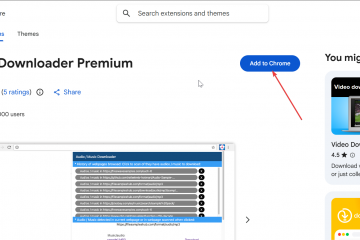Las variables de entorno le permiten acceder o abrir un objeto, ruta, carpeta o unidad específicos con una variable con nombre predefinida. Por ejemplo, en lugar de usar la ruta completa”C:\Users\UserName\AppData\Local\Temp”para abrir la carpeta temporal local, puede usar la variable de entorno”%temp%”, que es fácil de recordar.
Puede pensar en las variables de entorno como un atajo o marcador de posición fácil de recordar.
Windows tiene varias variables de entorno útiles que pueden facilitarle la vida al navegar por carpetas, agregar rutas a aplicaciones, creación de scripts personalizados, y más. Para comenzar, aquí hay una lista completa de las variables de entorno de Windows que todo usuario de Windows debería conocer.
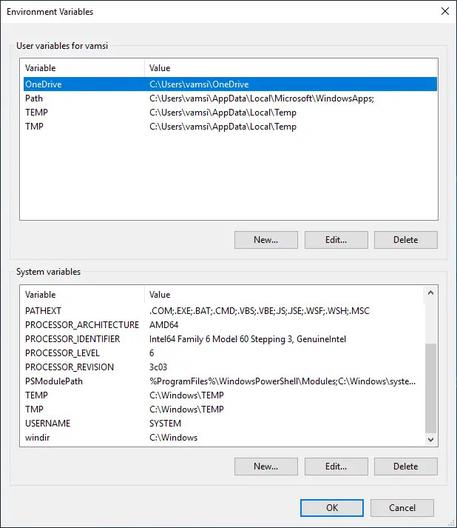
Índice:
Lista de variables de entorno de WindowsMostrar la lista de variables de entorno en el símbolo del sistemaMostrar la lista de variables de entorno en PowerShell¿Qué son las variables de entorno en Windows?Tipos de variables de entornoCómo usar las variables de entorno en WindowsCómo exportar Ventanas de variables de entornoCómo importar ventanas de variables de entornoPreguntas frecuentes (FAQ)Conclusión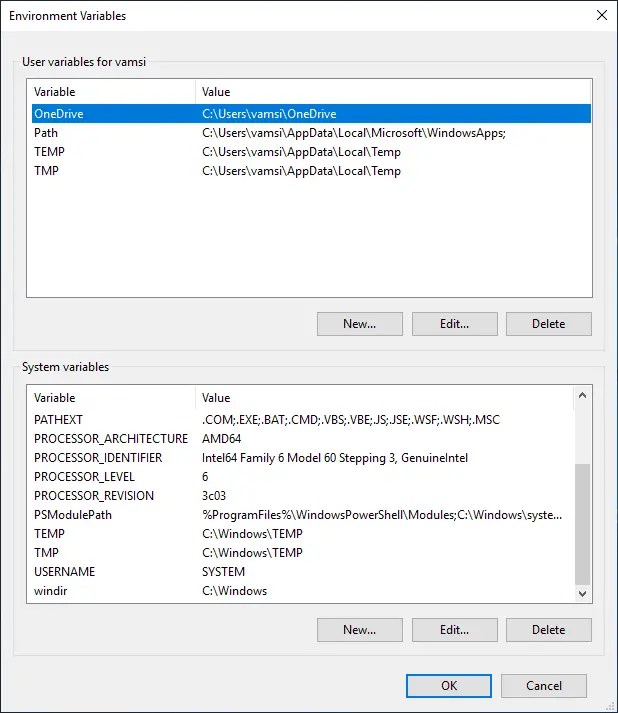
Lista de variables de entorno de Windows
Aquí hay una lista de todos los Envi Variables de entorno en Windows.
Tenga en cuenta que algunas carpetas o rutas tienen múltiples variables de entorno y se pueden usar indistintamente.
Además, junto con todas las variables compartidas anteriormente, su sistema puede tener variables personalizadas creadas por otros usuarios o aplicaciones. Si tiene curiosidad, a continuación le muestro cómo mostrar todas las variables de entorno en su sistema usando el símbolo del sistema y PowerShell.
Mostrar la lista de variables de entorno en el símbolo del sistema
Para mostrar una lista de todas las variables de entorno disponibles en su sistema usando el Símbolo del sistema, puede usar el cmd”establecer”. Así es como.
Abra la ventana Símbolo del sistema. Escriba el”establecer “cmd en el símbolo del sistema. Presione la tecla”Intro“. La ventana de comandos muestra todas las variables de entorno.
Pasos con más detalles:
Primero, abra la ventana del símbolo del sistema. Puede buscarlo en el menú Inicio. Si es un usuario de Windows Terminal, haga clic con el botón derecho en el ícono Inicio en la barra de tareas, seleccione”Terminal”y luego abra”Símbolo del sistema”en él.
Escriba”set”y presione la tecla”Enter”en su teclado para mostrar una lista de todas las variables de entorno en su sistema.
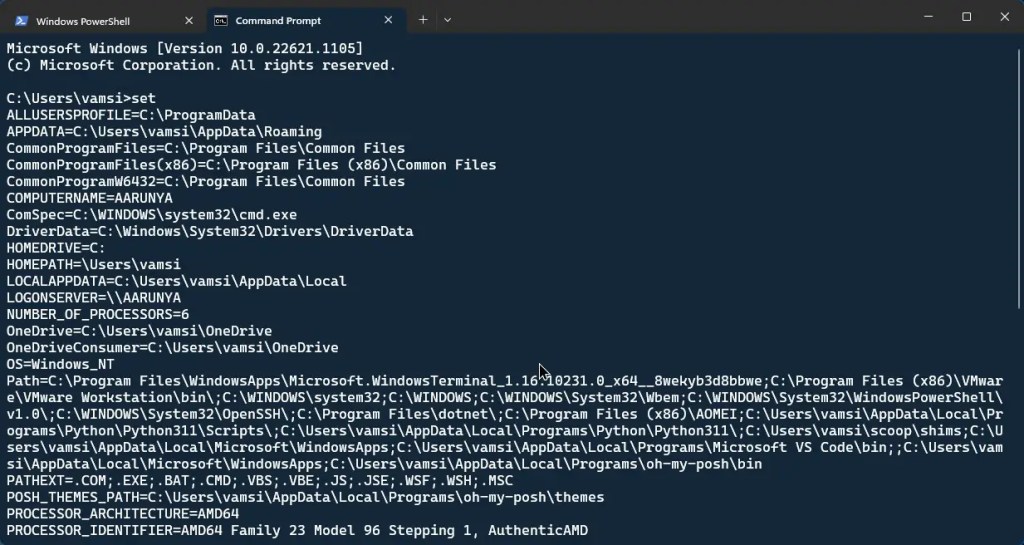
Mostrar la lista de variables de entorno en PowerShell
¿Quiere mostrar todas las variables de entorno en PowerShell? Así es como puede hacerlo en pasos simples.
Abra la ventana de PowerShell. Escriba “Get-ChildItem Env: | Ordenar nombre“cmd en PowerShell. Presione la tecla”Intro“. La ventana de PowerShell muestra todas las variables de entorno.
Pasos con más detalles:
Primero, abra la ventana de PowerShell. Puedes buscarlo en el menú Inicio. Los usuarios de Windows 11 también pueden usar la Terminal. Para abrir la terminal, haga clic con el botón derecho en el ícono Inicio de la barra de tareas y seleccione”Terminal”. PowerShell es la pestaña predeterminada en la Terminal. Si no, puede abrirla desde el menú desplegable de la barra de título.
Escriba el siguiente comando en la ventana de PowerShell y presione la tecla”Enter”en su teclado para mostrar una lista de todas las variables de entorno en su sistema.
Get-ChildItem Env: | Ordenar nombre
Alternativamente, también puede usar el siguiente comando de PowerShell para mostrar todas las variables de entorno.
gci env:* | ordenar-objeto nombre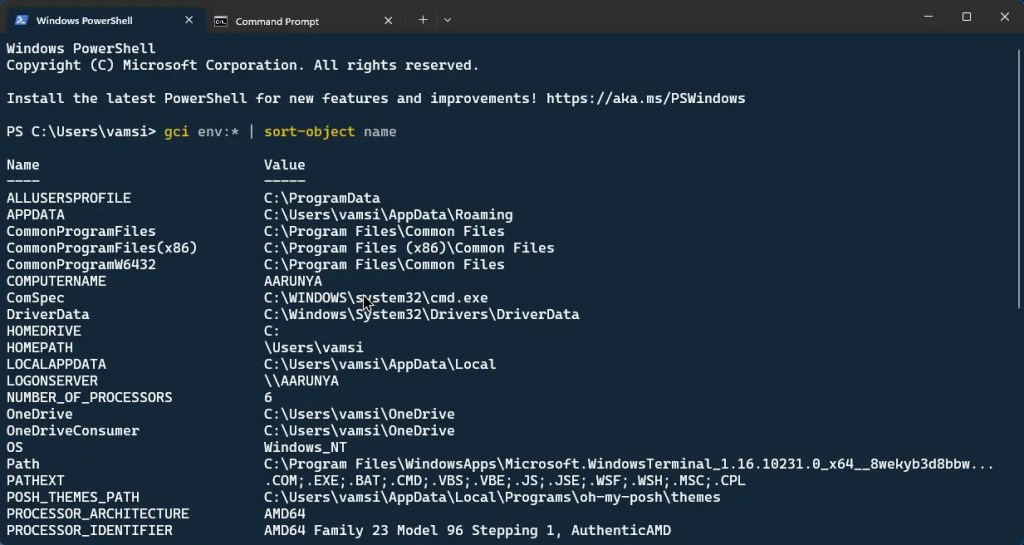
¿Qué son las variables de entorno en Windows?
Entorno Las variables son valores dinámicos que pueden almacenar y representar varios tipos de información, como la ubicación de una carpeta, una lista de objetos, texto específico, etc. Estos valores son específicos de su sistema, cuenta de usuario o aplicación.
En pocas palabras, puede pensar en las variables de entorno como accesos directos para su computadora. Por ejemplo, la variable”PERFIL DE USUARIO”almacena la ubicación de su carpeta de inicio. Esta variable es dinámica, lo que significa que cambia según la cuenta de usuario desde la que se llama.
Para usar una variable de entorno en Windows, debe rodearlo con el símbolo de”porcentaje”(%). Por ejemplo,”%USERPROFILE%”.
Las variables de entorno se usan comúnmente para acceder rápida y fácilmente a archivos y carpetas, establecer la ruta del sistema para ubicar aplicaciones, crear scripts de línea de comandos personalizados, ayudar con la depuración y prueba , y más.
Tipos de variables de entorno
Hay dos tipos de variables de entorno en Windows: las variables de sistema y las variables de usuario.
Variables de sistema son establecidos por el sistema y están disponibles para todos los usuarios en la computadora. Puede agregar, modificar o eliminar una variable de Variables del sistema cuando sea necesario. Los ejemplos de Variables del sistema incluyen la variable PATH, que le dice al sistema dónde encontrar archivos ejecutables, y la variable TEMP, que apunta a la ubicación de la carpeta de archivos temporales.
Las variables de usuario, por otro lado, las establece el usuario y son específicas de la cuenta de usuario. Otros usuarios del sistema no pueden acceder a estas variables. Los ejemplos de variables de usuario incluyen la variable HOME, que apunta al usuario la carpeta de inicio y la variable USERPROFILE, que apunta a la carpeta de perfil del usuario.
Vale la pena señalar que algunas variables pueden existir tanto en Variables de sistema como de usuario. Por ejemplo, la variable PATH, que le indica al sistema dónde encontrar el archivo ejecutable de una aplicación, está disponible tanto en Variables de sistema como de usuario.
En estos casos, las Variables de sistema tienen prioridad sobre las Variables de usuario. Esto significa que si configura una variable de usuario con el mismo nombre que una variable del sistema, la variable del usuario no se utilizará.
Cómo usar las variables de entorno
Ahora que sabe qué Las variables de entorno son y cómo mostrar una lista de ellas cuando sea necesario, es posible que se pregunte cómo usar estas variables de entorno. Hay una variedad de formas de usar las variables de entorno en Windows. Estos son dos de los métodos más comunes:
Abrir carpetas en el Explorador de archivos
Para usar una variable de entorno en el Explorador de archivos, siga estos pasos:
Abra el Explorador de archivos haciendo clic en en el icono de la barra de tareas o presionando el atajo de teclado Win + E. En la barra de direcciones, escriba la variable de entorno y presione Entrar. Por ejemplo, puede usar la variable de entorno %USERPROFILE% para abrir su carpeta de inicio.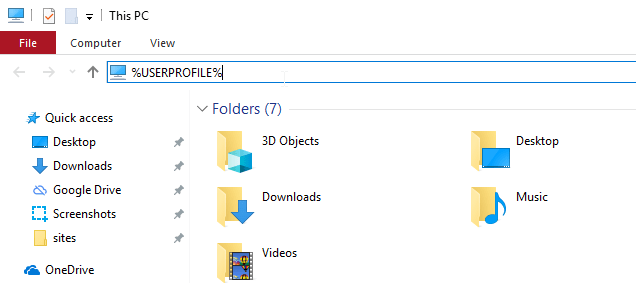
Apertura Carpetas en el cuadro de diálogo Ejecutar
Para usar una variable de entorno en el cuadro de diálogo Ejecutar, siga estos pasos:
Abra el cuadro de diálogo Ejecutar presionando el método abreviado de teclado”Tecla del logotipo de Windows + R”. Escriba la variable de entorno en el cuadro de diálogo y presione Entrar. Se abrirá la carpeta correspondiente. Por ejemplo, puede usar %temp% para abrir la carpeta Temporal de Windows.
Uso de variables de entorno en secuencias de comandos
Además de abrir carpetas, también puede usar variables de entorno en archivos de script. De esa manera, no tiene que codificar las rutas. Por ejemplo, puede utilizar la variable de entorno %TEMP% para acceder a la carpeta de archivos temporales en un script, en lugar de escribir la ruta completa. Dado que la ruta no está codificada, puede compartir la secuencia de comandos con otros y asegurarse de que funcione.
Por ejemplo, si está creando una secuencia de comandos para automatizar tareas específicas de Windows, monitorear carpetas, decirle a Windows dónde para buscar ciertas aplicaciones, etc., las Variables de entorno son muy útiles.
Cómo exportar ventanas de Variables de entorno
Las Variables de entorno de Windows se almacenan en el Editor del Registro. Específicamente, tanto las variables del sistema como las del usuario se almacenan en claves de registro separadas. Eso significa que, para hacer una copia de seguridad de las variables de entorno en Windows, debe exportar ambas claves de registro. Suena complicado, pero es realmente fácil.
Aquí se explica cómo hacer una copia de seguridad o exportar variables de entorno en Windows:
Presione la tecla”Inicio”en su teclado.Buscar y abra”Registry Editor”. Vaya a la carpeta”HKEY_LOCAL_MACHINE\SYSTEM\CurrentControlSet\Control\Session Manager\Environment”. Haga clic con el botón derecho en la carpeta”Environment”. Seleccione la opción”Exportar”. Seleccione una ubicación para guardar y escriba un nombre del archivo. Presione el botón”Guardar”. Vaya a la carpeta”HKEY_CURRENT_USER\Environment”. Haga clic derecho en la carpeta”Environment”. Seleccione la opción”Exportar”. Seleccione una ubicación para guardar y escriba un nombre de archivo. Presione el botón”Guardar”. Cierre el Editor de registro. Con eso, las variables de entorno se respaldan/exportan.
Cómo importar ventanas de variables de entorno
Para importar variables de entorno, debe importar las variables de entorno respaldadas claves de registro. Por lo tanto, asegúrese de tener los archivos listos y siga los pasos a continuación.
Aquí se explica cómo importar variables de entorno en Windows:
Encuentre el archivo de registro de variables del sistema.Double-Haga clic en el archivo de registro. Haga clic en”Sí”en el indicador de UAC. Presione el botón”Sí”en el indicador de registro. Haga clic en”Aceptar”en el indicador de confirmación. Esta acción importará las variables del sistema. A continuación, busque y doble-haga clic en el archivo de registro de variables de usuario. Haga doble clic en el archivo de registro. Haga clic en”Sí”en el indicador de UAC. Presione el botón”Sí”en el indicador de registro. Haga clic en”Aceptar”en el indicador de confirmación. He importado variables de entorno en Windows.
Preguntas frecuentes (FAQ)
Aquí hay algunas preguntas frecuentes sobre las variables de entorno de Windows:
¿Cómo accedo a las variables de entorno en Windows? ?
Para acceder a las variables de entorno, presione la tecla”Inicio”en su teclado, busque y abra”Editar las variables de entorno del sistema”y haga clic en”Variables de entorno”botón. Desde aquí, puede acceder a las variables del sistema y del usuario.
¿Cómo creo una nueva variable de entorno en Windows?
Para crear una nueva variable de entorno, abra”Variables de entorno”ventana, haga clic en el botón”Nuevo”en la sección”Variables de usuario”o”Variables del sistema”, ingrese el nombre y el valor de la nueva variable de entorno y haga clic en”Aceptar”.
¿Puedo modificar o ¿eliminar una variable de entorno existente en Windows?
Para modificar una variable de entorno existente, abra la ventana”Variables de entorno”, seleccione la variable en la sección”Variables de usuario”o”Variables de sistema”y haga clic en”botón Editar”. Realice los cambios necesarios y haga clic en”Aceptar”para guardar los cambios. Para eliminar una variable de entorno, seleccione la variable y haga clic en el botón”Eliminar”. Tenga cuidado al eliminar variables y nunca elimine variables del sistema.
¿Qué es la variable PATH en Windows y qué hace?
La variable PATH en Windows es una variable de entorno que le dice al sistema dónde buscar archivos ejecutables.Es una lista de directorios separados por punto y coma (;) en los que Windows buscará ejecutables.
¿Cómo actualizo las variables de entorno en Windows?
Puede actualizar las variables de entorno reiniciando el sistema. Si no desea reiniciar, abra la ventana del símbolo del sistema, ejecute”establezca PATH=C“cmd y reinicie la aplicación del símbolo del sistema.
Variables de entorno de Windows: conclusión
En conclusión, las variables de entorno de Windows juegan un papel crucial en la funcionamiento del sistema operativo y facilitarle el acceso a carpetas y archivos importantes del sistema. Si alguna vez lo necesita, consulte la lista completa de variables de entorno de Windows en este artículo para obtener una comprensión clara de los diferentes tipos de variables de entorno y sus usos.
—
Eso es todas. Así de sencillo es enumerar las variables de entorno en Windows.
Espero que esta sencilla y fácil guía práctica de Windows le haya ayudado.
Si le gusta este artículo, consulte la aplicación de Windows Lista de comandos URI y cómo comprobar la versión de PowerShell.